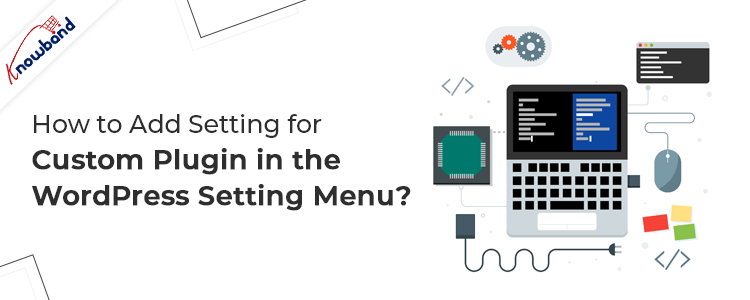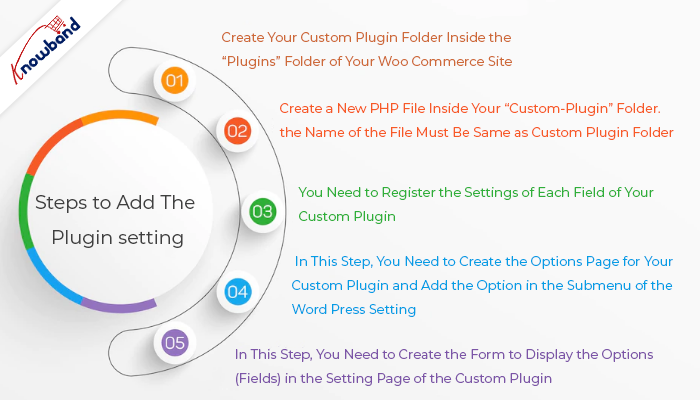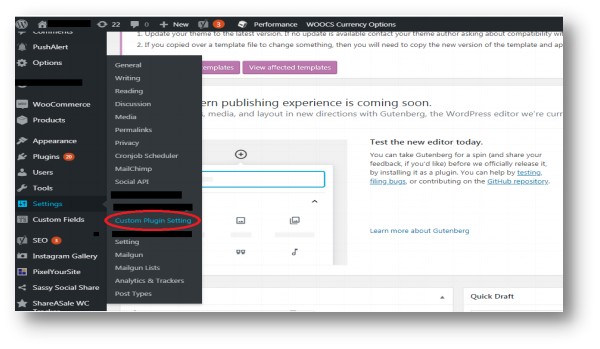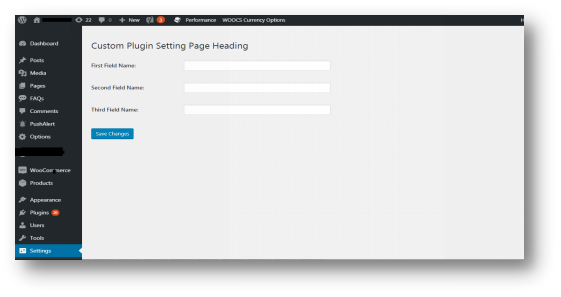Objetivo del blog:
El objetivo de este blog es ayudarlo a saber cómo se crea la configuración de cualquier complemento personalizado. Hoy en día, la mayoría de los complementos contienen configuraciones que permiten a los usuarios modificar la funcionalidad del complemento según su elección.
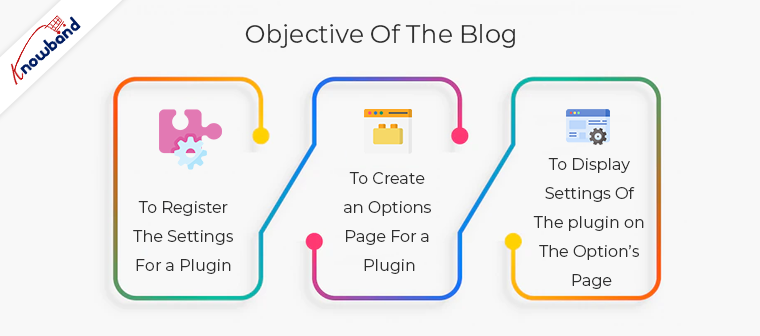
En este blog, estamos creando el complemento personalizado para su referencia. Los requisitos básicos para agregar la configuración del complemento son:
- Para registrar la configuración de un complemento
- Para crear una página de opciones para un complemento
- Para mostrar la configuración del complemento en la página de opciones
Pasos para agregar la configuración del complemento:
1.Cree su carpeta de complementos personalizados dentro de la carpeta “complementos” de su sitio de Woo Commerce. En el código de ejemplo, hemos creado una carpeta “complemento personalizado”.
2.Cree un nuevo archivo PHP dentro de su carpeta de “complemento personalizado”. El nombre del archivo debe ser el mismo que el de la carpeta del complemento personalizado. En el código de muestra, hemos creado un archivo “custom-plugin.php”.
3.Debe registrar la configuración de cada campo de su complemento personalizado. Este paso incluye en la lista blanca las opciones de configuración del complemento (campos) que se utilizan para guardar los datos de configuración del complemento en la tabla wp_options. Aquí, registré la configuración de mi complemento personalizado como se muestra a continuación y agregué ese código al archivo “custom-plugin.php”.
/* * Nombre del complemento: Complemento personalizado * Descripción: Este complemento es el complemento personalizado y creado por velsof * Versión: 1.0.0 * Autor: Velsof */ function custom_plugin_register_settings() { register_setting('custom_plugin_options_group', 'first_field_name'); register_setting('custom_plugin_options_group', 'second_field_name'); register_setting('custom_plugin_options_group', 'third_field_name'); } add_action('admin_init', 'custom_plugin_register_settings');
Para saber más sobre “register_setting” puedes consultar el documento “https://developer.wordpress.org/reference/functions/register_setting/”
4. En este paso, debe crear la página de opciones para su complemento personalizado y agregar la opción en el submenú de la configuración de Word Press. En el código de muestra, hemos escrito el código de la página de opciones a continuación y lo hemos agregado al archivo “custom-plugin.php”.
function custom_plugin_setting_page() { // add_options_page( string $page_title, string $menu_title, string $capability, string $menu_slug, callable $function = '' ) add_options_page('Custom Plugin', 'Custom Plugin Settings', 'manage_options', ' custom-plugin-setting-url', 'custom_page_html_form'); // custom_page_html_form es la función en la que he escrito el HTML para mi formulario de complemento personalizado. } add_action('admin_menu', 'custom_plugin_setting_page');
Después de completar este paso, podrá ver la opción de su complemento personalizado en la configuración de Word Press como se muestra en la imagen a continuación:
5. En este paso, debe crear el formulario para mostrar las opciones (campos) en la página de configuración del complemento personalizado. Aquí, he creado una función “custom_page_html_form” como se muestra a continuación y la he agregado al archivo “custom-plugin.php”.
función custom_page_html_form() { ?> Encabezado de página de configuración de complemento personalizado Nombre del primer campo: "> Segundo nombre de campo: "> Nombre del tercer campo: ">
Después de completar este paso, se creará el formulario de su complemento personalizado y los datos se guardarán en la base de datos al hacer clic en el botón “Guardar cambios” como se muestra a continuación:
Nota:�Si obtiene el error “página de opciones no encontrada” al guardar la configuración del complemento personalizado. Luego, debe seguir los pasos a continuación: 1. Abra el archivo “options.php” (Ubicación del archivo: wp\wp-admin\options.php). 2.Agregue el grupo de opciones de complemento personalizado en la matriz $whitelist_options.
Ejemplo:
$whitelist_options['custom_plugin_options_group'] = array('first_field_name', 'second_field_name', 'third_field_name');
Puede descargar el código de muestra�aquí.
Resumen
Después de leer este documento, podrá agregar la configuración de su complemento personalizado en el menú de configuración de WordPress.